
こんにちは、さいだーです。

こんなお悩みを解決します。
本記事のテーマ
super sawの作り方
super sawの作成開始
supersawを作成するときのポイント
記事を書いている自分は、
fl studioを使ったDTM作曲歴を2年半ほどしています。
本記事では、
「super sawの作り方を知りたい。」
方に向けてsuper sawの作成方法を解説していきます。
この記事を読んでいただければ、
super sawを作成できるようになって、
super sawは色々なジャンルに使える音なので、
創作意欲がより増すと思います。
ではやっていきましょう。
作成するsuper sawの紹介
今回作成するsuper sawは、
↓こんな感じの音となっています。
作成するsuper saw
今回作成した音は、
Kodokushiという有名な曲のsuper sawを意識して、
音を作成してみました。
気に入ったという方は、
最後までご覧になってsuper sawを習得しましょう!
super sawの作成開始
melodyは下記画像を参照。
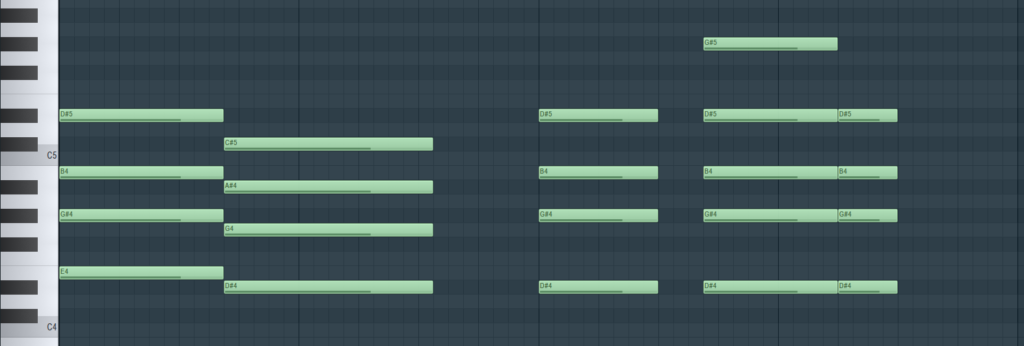
それではsuper sawを作っていきましょう。
OSC,SUB,NOISE,FILTERの設定
波形設定 → ダイアルの数値設定の順で解説します。
OSC,SUB,NOISE,FILTERの波形設定
✔OSC Aの波形
DS Saw and Triを選択。
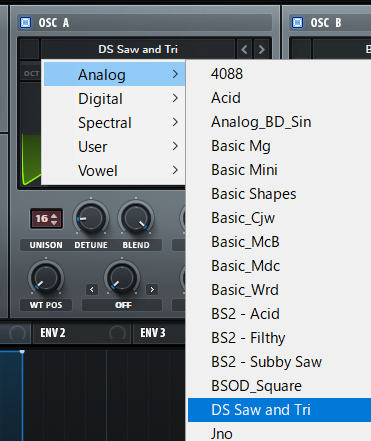
✔OSC Bの波形
BS2-Subby Sawを選択。
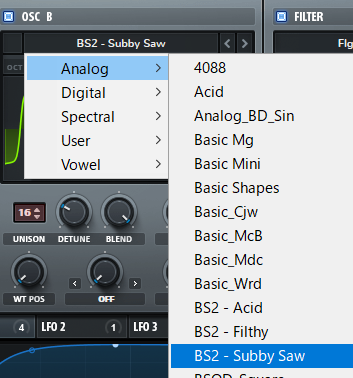
✔FILTERの波形
Flg-を選択。
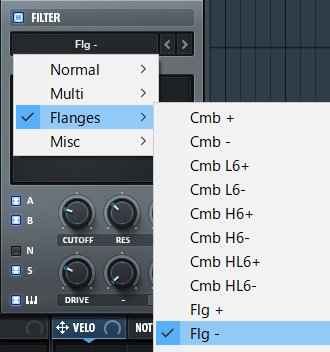
✔SUBの波形

✔NOISEの波形
BrightWhiteを選択。
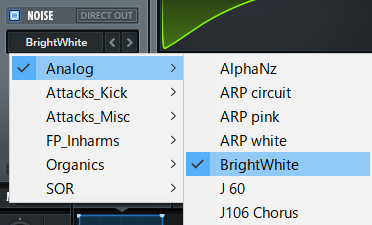
OSC,SUB,FILTERダイアルの数値設定
✔OSC Aのダイアルの数値設定
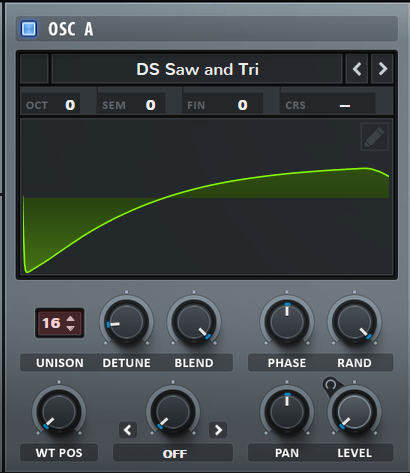
UNISON:16
DETUNE:0.02
BLEND:100
PHASE:180
RANDO:100%
WT POS:1
OFF:何もいじらず
PAN:0
LEVEL:0%
✔OSC Bのダイアルの数値設定
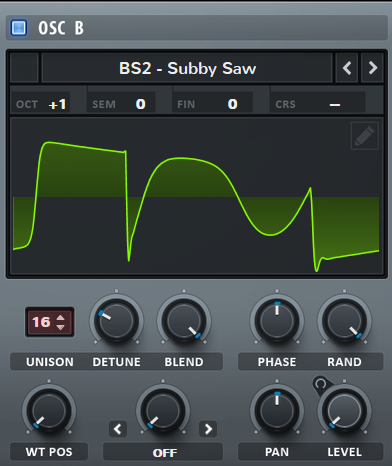
OCT:+1
UNISON:16
DETUNE:0.07
BLEND:100
PHASE:180
RANDO:100%
WT POS:1
OFF:何もいじらず
PAN:0
LEVEL:0%
✔FILTERのダイアルの数値設定
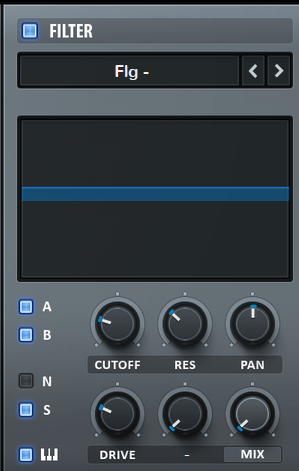
A:on
B:on
N:off
S:on
🎹:on
CUTOFF:230Hz
RES:32%
PAN:50%
DRIVE:26%
-:0%
MIX:0%
✔SUBのダイアルの数値設定

OCTAVE:1
PAN:0%
LEVEL:0%
✔NOISEのダイアルの数値設定
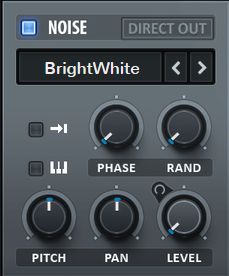
→|:off
🎹:off
PHASE:0%
RAND:0%
PITCH:50%
PAN:0
LEVEL:0%
LFO1,2,3,4の設定
波形設定 → ダイアルの数値設定の順で解説します。
LFOの波形設定
✔LFOの波形1
波形は下記画像を参照。
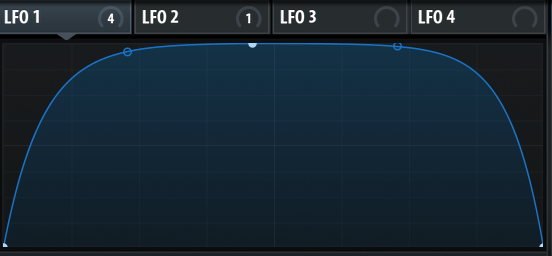
✔LFOの波形2
波形は下記画像を参照。
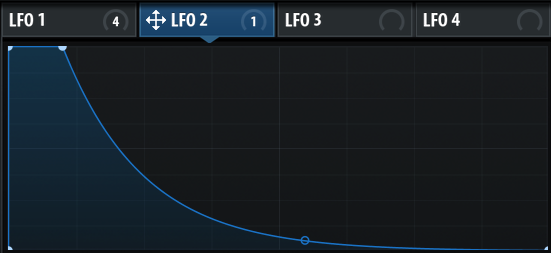
LFOのダイアルの数値設定
✔LFOのダイアルの数値設定【1】
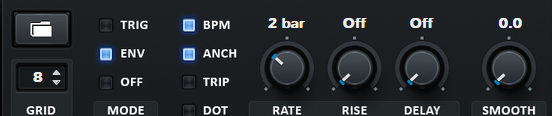
TRIG:off
ENV:on
OFF:off
BPM:on
ANCH:on
TRIP:off
DOT:off
RATE:2bar
RISE:off
DELAY:off
SMOOTH:0,0
✔LFOのダイアルの数値設定【2】
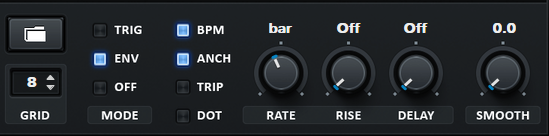
TRIG:off
ENV:on
OFF:off
BPM:on
ANCH:on
TRIP:off
DOT:off
RATE:bar
RISE:off
DELAY:off
SMOOTH:0,0
LFOに追加するダイアル
✔LFOに追加するダイアル【1】
LFOに追加するダイアルは、
OSC A:LEVEL
OSC B:LEVEL
SUB:LEVEL
NOISE:LEVEL
LFOダイアルの数値は、
OSC A【LEVEL】:100
OSC B【LEVEL】:65
SUB【LEVEL】:20
NOISE【LEVEL】:10
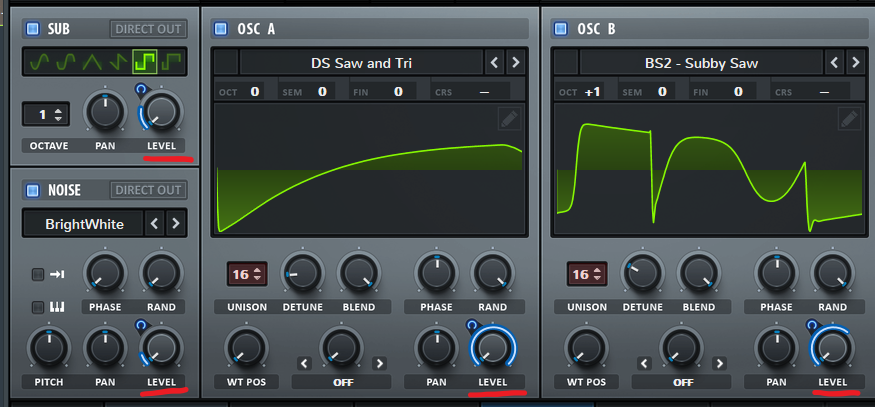
✔LFOに追加するダイアル【2】
LFOに追加するダイアルは、
Mast.Tun
Mast.Tunのについて知りたい方は、
こちらの記事をどうぞ
-

-
SERUM"MATRIXの使い方"【使える機能も紹介】
続きを見る
LFOダイアルの数値は、
AMOUNT:1
OUTPUT:20

VOICINGの設定
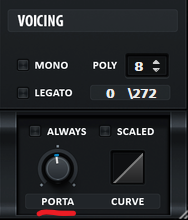
PORTA:200
エフェクトの設定
✔HYPER/DIMENSIONの設定

RATE:100%
DETUNE:15%
RETRIG:off
UNISON:4
MIX:0%
SIZE:0%
MIX:0%
✔FILTERの設定

波形
Reverbを選択
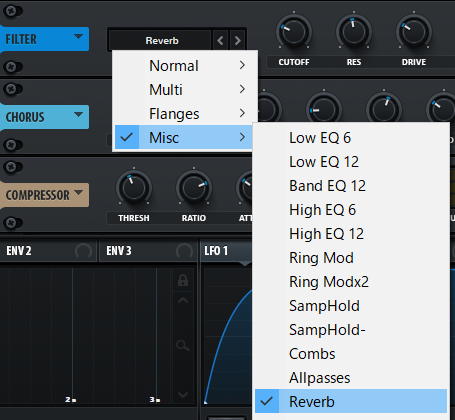
CUTOFF:55Hz
RES:47%
DRIVE:29%
DAMP:49%
PAN:50%
MIX:40%
✔CHORUSの設定

RATE:0.00Hz
BPM:off
DELAY1:0.3ms
DELAY2:0.5ms
DEPTH:8.6ms
FEED:28%
LPF:50Hz
MIX:0%
✔COMPRESSORの設定

THRESH:-13.8dB
RATIO: 4:1
ATTACK:90.0ms
RELEASE:90.0ms
GAIN:1.9dB
MULTIBAND:on
MIX:100
✔REVERBの設定

HALL:on
SIZE:50%
DECAY:4.0s
LOW CUT:50%
HIGH DUT1:30%
SPIN:25%
SPIN DEPTH:20%
MIX:30%
supersawを作成するときのポイント
COMPRESSORで高音域を足す。
ハモリを沢山入れる。
音量をLFOで動かす。
ピッチをアクセントに使う。
✔COMPRESSORで高音域を足す
super sawを作成するときに、
場合によっては高音域を足す必要があります。
理由として、
上記で作成したsuper sawのCOMPRESSORを外して見て下さい。
するとどうですか?
籠った音になってsuper sawではなくなってしまいますよね。
しかし、
この籠った音にCOMPRESSORで音域を増やしてあげると、
シュィィンとした音になるので、
super sawを作る際にはCOMPRESSORで音域を増やすのは、
必要な場合があります。
✔ハモリを入れる
super sawは広がりがある音なので、
音の空間を広げるためにハモリを入れます。
ハモリの入れ方
上記で作成したsuper sawのハモリは、
OSC ABのUNISONを16にしてはハモらせています。
このハモリがなかった場合、
音が委縮して籠ってしまい、
super sawの爽やかな空間が消えてしまうので、
ハモリは絶対に入れましょう。
✔音量をLFOで動かす
super sawの音はとてもスムーズに次の
codeに移動しますよね。
このスムーズな動きを作るために
音量をLFOで動かします。
LFOでスムーズな動きを書くときに意識するといいことは、
サイドチェンを付ける。
これを意識して音量をLFOで動かしましょう。

って方に簡易的に説明しますと、
音を裏打ちにする(1テンポ音を遅らす)
事です。
上記で作成したsuper sawのLFOを見ていただくと、
最初の部分だけ円を描くように書かれていますよね。
こんな感じに書くことで少しだけサイドチェンが掛かります。
注意
super sawを作るときは、
がっつりサイドチェンをかけないように。
スムーズな流れを出すだけなら、
円を描くぐらいで十分です。
✔ピッチをアクセントに使う
ピッチをアクセントに使う理由は、
・最初のウィーンって音を表現するため。
ではどうやって、上記で作成したシンセは
そのアクセントを付けているかと言いますと、
PORTA
Mast.Tun
この2つを使ってアクセントを付けています。
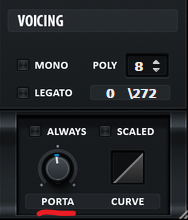
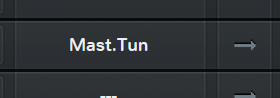
super sawに限らず、
最初に癖がる音を作成するときは、
とりあえずこの2つのピッチを動かしておけば、
それっぽくなるので覚えておくといいと思います。
この2つの使い方は、
他記字で説明していますので、
こちらの記事をどうぞ!
「【serum】ocsなど音作りに欠かせない機能の使い方」と
「SERUM"MATRIXの使い方"【使える機能も紹介】」から見れます。
-

-
xferSerum(シンセソフト)の使い方と機能紹介【分かりやすく解説】
続きを見る